Win10 Windows defender安全中心顯示頁面不可用的解決方法
- PHPz轉載
- 2024-03-16 14:37:081538瀏覽
安全中心是電腦自備的一款安全防護系統,但是也有不少的用戶們在設定的時候出現了頁面不可用的情況,那麼這是怎麼回事?使用者可以進入到使用者帳號控制視窗下來進行設定就可以了。下面就讓本站來為使用者來仔細的介紹一下Win10 Windows defender安全中心顯示頁面不可用的解決方法吧。
Win10 Windows defender安全中心顯示頁面不可用的解決方法
1、首先,按鍵盤上的【 Win S 】組合鍵,打開Windows 搜索,然後在搜尋框,輸入【 cmd】指令,再點選【以管理員身分執行】命令提示字元應用。

2、用戶帳戶控制窗口,你要允許此應用程式對你的裝置進行更改嗎?點選【是】。

3、管理員命令提示字元窗口,輸入並按回車執行以下命令:
reg add “HKEY_LOCAL_MACHINE\SOFTWARE\Policies\Microsoft\ Windows Defender” /v “DisableAntiSpyware” /d 1 /t REG_DWORD /f
正常情況下會提示操作成功完成。

4、上一條指令執行完成後,繼續輸入以下指令:
reg add “HKEY_LOCAL_MACHINE\SOFTWARE\Policies\Microsoft\Windows Defender” / v “DisableAntiSpyware” /d 0 /t REG_DWORD /f
5、當然也可以使用reg註冊表檔案直接修改也可以,具體內容如下:
Windows Registry Editor Version 5.00
#[HKEY_LOCAL_MACHINE\SOFTWARE\Policies\Microsoft\Windows Defender]
「DisableAntiSpyware」=dword:00000000
[HKEY_LOCAL_MACHINE\SOFTWAREHINE\SOFTW Protection]
「DisableBehaviorMonitoring」=dword:00000000
「DisableIOAVProtection」=dword:00000000
「DisableOnAccessProtection」=dword:00000000
「DisableOnAccessProtection」=dword:000000000006" =dword:00000000
[HKEY_LOCAL_MACHINE\SYSTEM\CurrentControlSet\Services\SecurityHealthService]
“Start”=dword:00000002
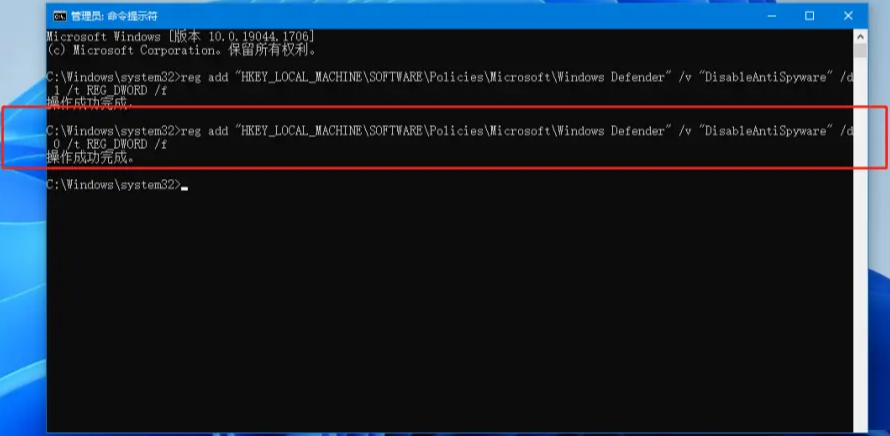
把以上文字寫入到一個記事本中,然後按【 Ctrl S 】儲存,關閉該文字文件,修改記事本文件的副檔名為.reg,最後雙擊執行這個檔案就可以了。
以上是Win10 Windows defender安全中心顯示頁面不可用的解決方法的詳細內容。更多資訊請關注PHP中文網其他相關文章!

